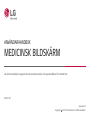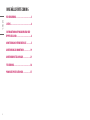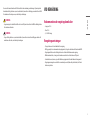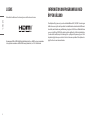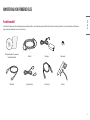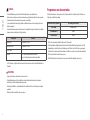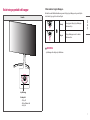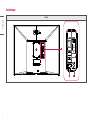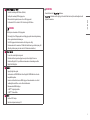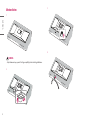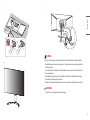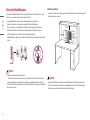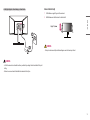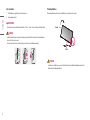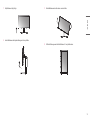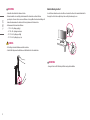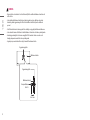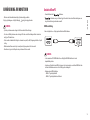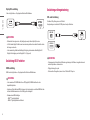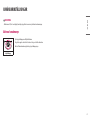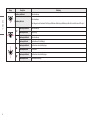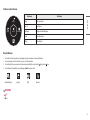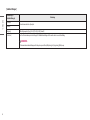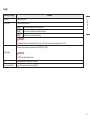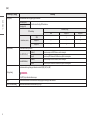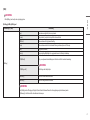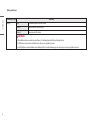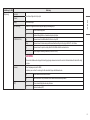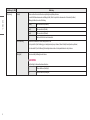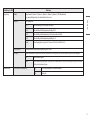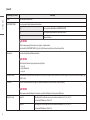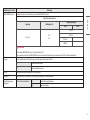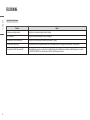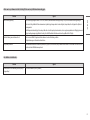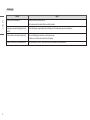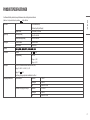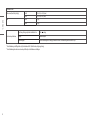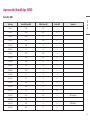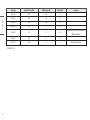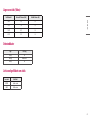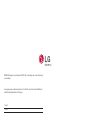2
SVENSKA
INNEHÅLLSFÖRTECKNING
VID RENGÖRING ...................................3
LICENS .................................................4
INFORMATION OM PROGRAMVARA MED
ÖPPEN KÄLLKOD ...................................4
MONTERING OCH FÖRBEREDELSE ...........5
ANVÄNDNING AV MONITORN ...............19
ANVÄNDARINSTÄLLNINGAR .................21
FELSÖKNING ......................................34
PRODUKTSPECIFIKATIONER .................37

3
SVENSKA
Observera att denna information är till för korrekt och säker användning av utrustningen. Följande symboler
kan indikera en farlig situation som, om den inte beaktas, kan resultera i allvarliga personskador eller dödsfall
för användaren eller andra personer, samt skada på utrustningen.
VARNING
• Anger varningar och säkerhetsföreskrifter. Om de inte följs kan det resultera i dödsfall eller allvarliga skador
för användaren eller andra.
VARNING
• Anger en farlig situation som, om den inte beaktas, kan resultera i smärre eller måttliga personskador för
användaren eller andra, samt skador på utrustningen.
VID RENGÖRING
Rekommenderade rengöringskemikalier
• Isopropanol 70 %
• Etanol 70 %
• 0,9 % NaCl-lösning
Rengöringsanvisningar
• Stäng av skärmen och ta ur strömkabeln före rengöring.
• Blötlägg en mjuk trasa i rekommenderat rengöringsmedel, och gnid sedan skärmen lätt med maxkraft 1N.
• Rengöringsmedlet kan orsaka allvarlig skada om den läcker in i bildskärmen under rengöring.
• Bildskärmen kan skadas, så rengör endast monitorens andra delar och inte skärmens LCD-panel.
• Använd inte bensen, tunnare, syror eller alkaliska rengöringsmedel eller andra liknande lösningsmedel.
• Rengöringsanvisningar ska endast utföras av medicinsk personal (läkare eller sjuksköterskor) och får inte
hanteras av patienter.

4
SVENSKA
LICENS
Alla modeller har olika licenser. Besök
www.lg.com
om du vill veta mer om licensen.
Benämningarna HDMI och HDMI High-Definition Multimedia Interface och HDMI-logotypen är varumärken
eller registrerade varumärken som tillhör HDMI Licensing Administrator, Inc. i USA och andra länder.
INFORMATION OM PROGRAMVARA MED
ÖPPEN KÄLLKOD
På webbplatsen
http://opensource.lge.com
kan du hämta källkoden för GPL, LGPL, MPL och andra öppna
källkod-licenser som ingår för den här produkten.
Förutom källkoden kan du även hämta alla tillhörande
licensvillkor, samt information om garantifriskrivning och upphovsrätt. LG Electronics tillhandahåller även
open source-kod till dig på CD-ROM till en kostnad som täcker utgifterna för att utföra sådan distribution
(såsom kostnad för media, transport och hantering) efter e-postbegäran till
.
Detta
erbjudande är giltigt under en period av tre år efter vår sista leverans av produkten. Detta erbjudande är
giltigt för alla som tar emot denna information.

5
SVENSKA
MONTERING OCH FÖRBEREDELSE
Produktinnehåll
Kontrollera att alla komponenter finns i förpackningen innan du använder produkten. Om det saknas komponenter kontaktar du återförsäljaren som du köpte produkten av. Observera att produkten och de tillhörande
komponenterna inte nödvändigtvis ser ut som de som visas här.
CD (Användarhandbok / Programvara)/
Föreskriftshandbok/kort
Nätsladd Nätadapter Kabelsamlare
HDMI-kabel
DisplayPort-kabel
USB 2.0-kabel Stativ/Fot

6
SVENSKA
VARNING
• Använd alltid äkta komponenter från LG för tillräcklig säkerhet och produktprestanda.
• Skador eller personskador som orsakats av användning av ej godkända produkter täcks inte av garantin.
• Vi rekommenderar att du använder de komponenter som medföljer.
• Om du använder kablar som inte har godkänts av LG kanske skärmen inte visar någonting eller så kan
bildbrus kan uppstå.
• Använd endast komponenter som listas nedan och som uppfyller den angivna standarden. Ej godkända
komponenter kan orsaka skador och fel på produkten.
Komponent Standard
HDMI-kabel UL, Impedans 100 ohm
DisplayPort-kabel UL, Impedans 100 ohm
USB 2.0-kabel UL
Nätsladd USA – Godkänd enligt medicinska föreskrifter
Övriga – Godkänd enligt landets säkerhetsföreskrifter
• AC/DC-adaptorer och dylikt som behöver användas, förutom delarna ovan, får endast tillhandahållas av
tillverkare.
OBSERVERA
• Komponenterna kan se annorlunda ut än de som visas här.
• All produktinformation och alla specifikationer i den här handboken kan ändras utan föregående
meddelande i syfte att förbättra produktens prestanda.
• Du kan köpa fler tillbehör i en elektronikhandel eller onlinebutik, eller hos återförsäljaren där du köpte
produkten.
• Vilken strömsladd som medföljer beror på regionen.
Programvara som kan användas
Kontrollera drivrutinerna och program som stöds av din produkt och läs i handboken på den CD-skivan som
följde med i produktens förpackning.
Drivrutiner och programvara Prioritering vid installation
PerfectLum Rekommenderas
På skärmkontroll Valfritt
Dual Controller Valfritt
• [PerfectLum Serienummer] kan hitttas i [Generell] > [Information].
• PerfectLum kalibrerar färgutmatningen från monittorn via Hårdvarukalibrering. Programmet stödjer USB-
kommunikation, så anslut din dator och bildskärm med en USB-kabel och starta PerfectLum-programmet.
• Obligatoriskt och rekommenderat: Du kan hämta och installera den senaste versionen från den medföljande
CD-skivan eller från LGE:s hemsida (
www.lg.com
).
• Valfritt: Du kan hämta och installera den senaste versionen från LGE:s webbplats (
www.lg.com
).

7
SVENSKA
Beskrivning av produkt och knappar
Framsida
Joystick-knapp
Strömlysdiod
- På-läge: Vit
- Viloläge: Blinkande vitt
- Av-läge: Av
Så här använder du joystickknappen
Du kontrollerar enkelt bildskärmsfunktionerna genom att trycka på joystickknappen och genom att skjuta
den åt vänster, höger, uppåt och nedåt med fingret.
Ström på
Tryck en gång med fingret på joystickknappen.
Bildskärmen slås på.
Stäng av
Håll in joystickknappen i mer än 5 sekunder.
Bildskärmen slås av.
OBSERVERA
• Joystickknappen sitter längst ned på bildskärmen.

8
SVENSKA
Anslutningar
Baksida
1
2
4 3

9
SVENSKA
1
/
• Används för anslutning av HW Calibrator (tillbehör).
• Anslut perifer anordning till USB-ingångsporten.
• Du kan ansluta ett tangentbord, en mus eller en USB-lagringsenhet.
• För att använda USB 2.0 ansluter du USB 2.0-kabeln av typ A-B till datorn.
VARNING
Att tänka på när du använder en USB-lagringsenhet
• Det är möjligt att en USB-lagringsenhet med ett inbyggt program för automatisk igenkänning
eller en egen drivrutin inte kan kännas igen.
• Vissa USB-lagringsenheter kan inte användas eller så fungerar de dåligt.
• Vi rekommenderar att du använder en USB-hubb eller hårddisk med egen strömförsörjning. (Vid
otillräcklig strömförsörjning är det inte säkert att USB-enheten kan identifieras.)
2
/
• Tar emot eller sänder digitala videosignaler.
• Det kanske inte finns någon videoutgång beroende på datorns DisplayPort-version.
• En kabel med DisplayPort 1.2-specifikationer rekommenderas vid användning av en Mini
DisplayPort till DisplayPort.
3
• Ingång för digital videosignal.
• Om du använder en DVI till HDMI-kabel eller en DisplayPort till HDMI-kabel kan det orsaka
kompatibilitetsproblem.
• Använd en certifierad kabel som visar HDMI-logotypen. Skärmen kanske inte visas eller ett
anslutningsfel kan inträffa om en icke-certifierad kabel används.
• Rekommenderade HDMI-kabeltyper
- HDMI
®
/™-höghastighetskablar
- HDMI
®
/™-Ethernetkablar
4
• Anslut en AC/DC-adapter.
• Den slutna adapterns utmatning är 19 V.
OBSERVERA
• Denna bildskärm stöder * funktionen.
* : En funktion som låter dig lägga till en enhet till din dator utan fysisk enhetskonfiguration eller
åtgärder från användare.

10
SVENSKA
Montera foten
1
VARNING
• Skydda skärmen mot repor genom att först lägga en mjuk filt på ytan där du ska lägga bildskärmen.
2
3
4

11
SVENSKA
5
eller
6
7
VARNING
• Bilderna i det här dokumentet visar hur det vanligtvis går till och kan avvika från den faktiska produkten.
• Använd inte främmande ämnen (oljor, smörjmedel etc.) till skruvens delar när du monterar produkten. (Det
kan skada produkten.)
• Om du skruvar åt skruvarna för hårt kan det skada bildskärmen. Skador som orsakas på det här sättet täcks
inte av produktgarantin.
• Bär inte bildskärmen upp och ned genom att bara hålla i foten. Det kan leda till att bildskärmen ramlar av
stativet vilket i sin tur kan medföra personskador.
• När du lyfter eller flyttar på bildskärmen ska du inte vidröra själva skärmen. Skärmen kan skadas av trycket.
OBSERVERA
• Ta isär stativet i omvänd ordning jämfört med monteringen.

12
SVENSKA
Flytta och lyfta bildskärmen
Innan du lyfter eller flyttar bildskärmen bör du läsa följande instruktioner så att bildskärmen inte repas eller
skadas och som en garanti för säker transport oavsett typ eller storlek.
• Lägg tillbaka bildskärmen i kartongen eller förpackningsmaterialet innan du flyttar den.
• Koppla bort strömsladden och alla andra kablar innan du flyttar eller lyfter bildskärmen.
• Ta tag i nederdelen och i sidan av bildskärmen och håll med ett fast grepp. Håll inte i själva panelen.
• När du håller bildskärmen bör själva skärmen vara vänd bort från dig för att skydda den mot repor.
• Se till att inte bildskärmen utsätts för hårda stötar eller vibrationer vid transport.
• Håll alltid bildskärmen i upprätt läge när du flyttar den. Håll den aldrig med sidan nedåt och tippa den aldrig
åt sidan.
VARNING
• Undvik att röra vid skärmen så långt det är möjligt.
- Detta kan resultera i skador på skärmen eller några av de bildpunkter som används för att skapa bilder.
• Om du använder bildskärmen utan stativet kan joystickknappen göra bildskärmen instabil och få den att
falla, vilket kan leda till skador på bildskärmen och personskador. Det kan dessutom göra att joystickknappen
inte fungerar som den ska.
Installera på ett bord
• Lyft monitorn och ställ den på ett bord i upprätt läge. Placera bildskärmen minst 100 mm från väggen så att
ventilationen fungerar som den ska.
100 mm
100 mm
100 mm
100 mm
VARNING
• Koppla från strömkabeln innan du flyttar eller installerar bildskärmen. Annars finns det risk för elstötar.
• Använd endast strömsladden som medföljer i produktförpackningen och anslut den till ett jordat eluttag.
• Behöver du en annan strömsladd kontaktar du din närmaste återförsäljare.

13
SVENSKA
Försiktighetsåtgärder vid anslutning av strömsladden
VARNING
• Se till att du använder den strömsladd som finns i produktens förpackning. Anslut strömsladden till ett jordat
eluttag.
• Behöver du en annan strömsladd kontaktar du din närmaste återförsäljare.
Justera stativets höjd
1 Ställ bildskärmen i upprätt läge med foten monterad.
2 Håll bildskärmen med båda händerna för säkerhets skull.
Högst 110,0 mm
VARNING
• När du justerar skärmens höjd kan du klämma fingrarna om du har handen på stativet.

14
SVENSKA
Justera vinkeln
1 Ställ bildskärmen i upprätt läge med foten monterad.
2 Justera skärmens vinkel.
OBSERVERA
• Du kan justera skärmens vinkel framåt eller bakåt -5° till 20° grader så att du ser bilden perfekt där du sitter.
VARNING
• Undvik att skada fingrarna när du justerar skärmen genom att inte hålla i den nedre delen av bildskärmens
ram på det sätt som visas nedan.
• Var noga med att inte ta i eller trycka på skärmens yta när du justerar bildskärmens vinkel.
Vridningsfunktion
Med vridningsfunktionen kan du rotera bildskärmen 90 grader medurs eller moturs.
Stativ
Huvud
VARNING
• Undvik repor på stativfoten genom att se till att stativet inte är i kontakt med bildskärmen när du vrider
bildskärmen med vridningsfunktionen.

15
SVENSKA
1 Höj bildskärmen så högt det går.
2 Justera bildskärmens vinkel i pilens riktning som det visas på bilden.
3 Rotera bildskärmen medurs eller moturs som visas i bilden.
4 Slutför installationen genom att vrida bildskärmen 90 ° som på bilden nedan.

16
SVENSKA
OBSERVERA
• Automatisk rotationsfunktion för skärmen stöds inte.
• Skärmen kan enkelt roteras med hjälp av kortkommandot för skärmrotation som finns i Windows
operativsystem. Observera att vissa versioner av Windows och vissa grafikkort kan ha andra inställningar för
skärmrotationskommandon eller kanske inte alls har något kommando för skärmrotation.
• Kortkommandon för skärmrotation i Windows
- 0 °: Ctrl + Alt + pilknapp uppåt ( )
- 90 °: Ctrl + Alt + pilknapp vänster ( )
- 180 °: Ctrl + Alt + pilknapp nedåt ( )
- 270 °: Ctrl + Alt + pilknapp höger ( )
VARNING
• Var försiktig när du vrider bildskärmen om kabeln är ansluten.
• Undvik att hålla fingrarna mellan bildskärmen och bildskärmsfoten för att undvika skador.
Använda Kensington-låset
Om du vill ha mer information om hur du installerar och använder låset kan du läsa i användarhandboken för
Kensington-låset eller besöka webbplatsen på adressen
http://www.kensington.com
.
OBSERVERA
• Kensington-låset är valfritt. Du kan köpa tillbehör i vanliga elektronikbutiker.

17
SVENSKA
Installera på en vägg
Installera bildskärmen så att den står minst 100mm från väggen på vardera sidan så att tillräcklig ventilation
uppnås. Detaljerade monteringsanvisningar finns att få från din lokala återförsäljare. Läs i handboken om du
vill ha information om hur du installerar ett lutande väggmonteringsfäste.
100 mm
100 mm
100 mm
100 mm
Ska du montera skärmen på en vägg sätter du fast väggmonteringsplatta (tillval) på skärmens baksida.
Kontrollera att väggmonteringsplattan (tillval) sitter fast ordentligt i bildskärmen och väggen.
Installera väggmonteringsplattan
Den här bildskärmen uppfyller specifikationerna för montering med väggplatta och andra kompatibla enheter.
Väggmontering
100 mm x 100 mm
Standardskruv
M4 x L10
Godkända skruvar
4
Väggmonteringsplatta (valfri) LSW149
OBSERVERA
• Skruvar som inte uppfyller VESA-standarden kan skada skärmen och orsaka att den ramlar ned. LG Electronics
ansvarar inte för skador som beror på användning av skruvar som inte uppfyller standarden.
• I väggmonteringspaketet ingår en installationshandbok och alla nödvändiga delar.
• Väggmonteringsfästet är valfritt. Du kan köpa tillbehör hos en återförsäljare.
• Skruvlängden kan variera för olika väggmonteringsfästen. Om du använder skruvar som är längre än
standardlängd kan det skada produktens insida.
• Mer information finns i användarhandboken som medföljde väggmonteringsfästet.
• Var noga med att inte använda för mycket kraft när du monterar väggmonteringsplattan. Det kan skada
bildskärmen.
• Avlägsna stativet innan du monterar bildskärmen på väggen genom att utföra installationen av stativet i
omvänd ordning.

18
SVENSKA
VARNING
• Börja med att dra ur strömsladden. Först därefter kan du flytta eller installera bildskärmen. Annars finns det
risk för elstötar.
• Om du installerar bildskärmen i taket eller på en lutande vägg kan den lossna, vilket kan orsaka skador.
Använd ett godkänt väggmonteringsfäste från LG och kontakta en lokal återförsäljare eller kvalificerad
personal.
• För att förhindra skador måste denna apparat fästas ordentligt i en vägg enligt installationsinstruktionerna.
• Om du skruvar åt skruvarna för hårt kan det skada bildskärmen. Sådana skador täcks inte av produktgarantin.
• Använd väggmonteringsfästet och skruvar som uppfyller VESA-standarden. Skador som orsakas av att
olämpliga komponenter använts täcks inte av produktgarantin.
• Längden på varje monterad skruv får vara högst 8mm mätt från skärmens baksida.
Väggmonteringsplatta
Bildskärmens baksida
Skruvspecifikationer
: M4 x L10
Väggmonteringsplatta
Bildskärmens baksida
Max. 8 mm

19
SVENSKA
ANVÄNDNING AV MONITORN
• Bilderna i den här handboken kan skilja sig från den verkliga produkten.
Tryck på joystickknappen och välj [Inställningar] [Ingång] och ingångsalternativ.
VARNING
• Tryck inte på skärmen under en längre tid. Det kan orsaka att bilden förvrängs.
• Visa inte en stillbild på skärmen under en längre tid. Det kan orsaka eftersläckning av bilden. Använd om
möjligt en PC-skärmsläckare.
• När du ansluter strömkabeln till uttaget ska du använda en jordad (tre hål) förlängningssladd eller ett jordat
eluttag.
• Bildskärmen kan flimra om den slås på i en miljö med låga temperaturer. Detta är normalt.
• Ibland kan röda, gröna eller blå prickar visas på skärmen. Detta är normalt.
Ansluta till en PC
• Denna bildskärm stöder * funktionen.
* : En funktion som gör att du kan lägga till en enhet i datorn utan att behöva konfigurera om
något eller installera några drivrutiner manuellt.
HDMI-anslutning
Sänder de digitala video- och ljudsignalerna från datorn till bildskärmen.
XVE#XS
XVE#LQ
VARNING
• Om du använder en DVI till HDMI-kabel eller en DisplayPort till HDMI-kabel kan det orsaka
kompatibilitetsproblem.
• Använd en certifierad kabel med HDMI-logotypen på. Om du inte använder en certifierad HDMI-kabel kan
det hända att bildskärmen inte visas eller att det uppstår anslutningsfel.
• Rekommenderade HDMI-kabeltyper
- HDMI
®
/™-höghastighetskablar
- HDMI
®
/™-höghastighetskabel med Ethernet

20
SVENSKA
DisplayPort-anslutning
Sänder de digitala video- och ljudsignalerna från datorn till bildskärmen.
XVE#XS
XVE#LQ
OBSERVERA
• Det kanske inte finns någon video- eller ljudutgång beroende på datorns DisplayPort-version.
• Se till att använda DisplayPort-kabeln som levererades med produkten. Annars kan det hända att enheten
inte fungerar som den ska.
• Om du använder ett grafikkort med Mini DisplayPort-utgång ska du använda en Mini DisplayPort till
DisplayPort eller koppling som stöder DisplayPort1.4. (Säljs separat)
Anslutning till AV-enheter
HDMI-anslutning
HDMI sänder de digitala video- och ljudsignalerna från AV-enheten till bildskärmen.
OBSERVERA
• Om du använder en DVI till HDMI-kabel eller en DP (DisplayPort) till HDMI-kabel kan det orsaka
kompatibilitetsproblem.
• Använd en certifierad kabel med HDMI-logotypen på. Om du inte använder en certifierad HDMI-kabel kan
det hända att bildskärmen inte visas eller att det uppstår anslutningsfel.
• Rekommenderade HDMI-kabeltyper
- HDMI
®
/™-höghastighetskablar
- HDMI
®
/™-höghastighetskabel med Ethernet
Anslutning av kringutrustning
USB-enhet anslutning
Produktens USB-port fungerar som en USB-hubb.
Kringutrustning som är ansluten till USB IN-porten kan styras från datorn.
XVE#XS
XVE#LQ
OBSERVERA
• Vi rekommenderar att du installerar alla Windows-uppdateringar så att Windows är uppdaterat innan du
ansluter till produkten och använder den.
• Tilläggsutrustning säljs separat.
• Du kan ansluta ett tangentbord, en mus eller en USB-enhet till USB-porten.
Sidan laddas...
Sidan laddas...
Sidan laddas...
Sidan laddas...
Sidan laddas...
Sidan laddas...
Sidan laddas...
Sidan laddas...
Sidan laddas...
Sidan laddas...
Sidan laddas...
Sidan laddas...
Sidan laddas...
Sidan laddas...
Sidan laddas...
Sidan laddas...
Sidan laddas...
Sidan laddas...
Sidan laddas...
Sidan laddas...
Sidan laddas...
Sidan laddas...
-
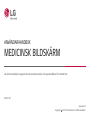 1
1
-
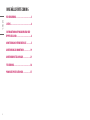 2
2
-
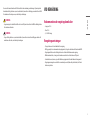 3
3
-
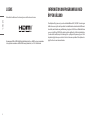 4
4
-
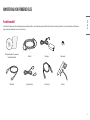 5
5
-
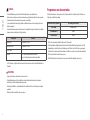 6
6
-
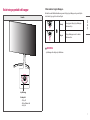 7
7
-
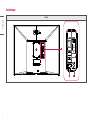 8
8
-
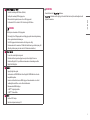 9
9
-
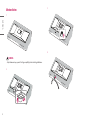 10
10
-
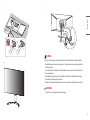 11
11
-
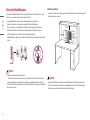 12
12
-
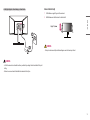 13
13
-
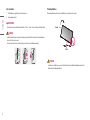 14
14
-
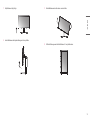 15
15
-
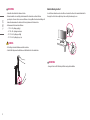 16
16
-
 17
17
-
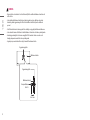 18
18
-
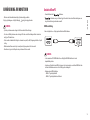 19
19
-
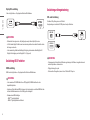 20
20
-
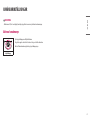 21
21
-
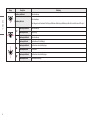 22
22
-
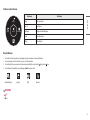 23
23
-
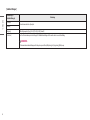 24
24
-
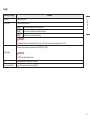 25
25
-
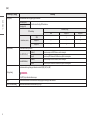 26
26
-
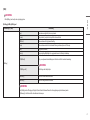 27
27
-
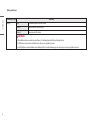 28
28
-
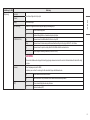 29
29
-
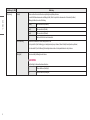 30
30
-
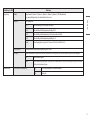 31
31
-
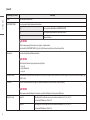 32
32
-
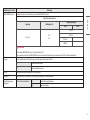 33
33
-
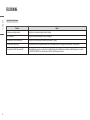 34
34
-
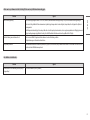 35
35
-
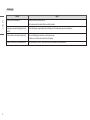 36
36
-
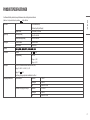 37
37
-
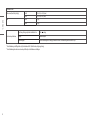 38
38
-
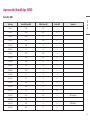 39
39
-
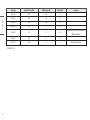 40
40
-
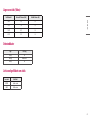 41
41
-
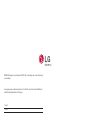 42
42